Jak upgradovat na Ubuntu 20.04 LTS
Nejnovější vydání dlouhodobé podpory Ubuntu je venku! Je to 20,04 LTS a je to skvělá aktualizace s mnoha novými a vzrušujícími funkcemi, jako je například režim „Nerušit“. frakční škálování, vylepšená podpora ZFS, Linux 5.4, podpora WireGuard VPN v jádře, Gnome 3.36 a mnoho více!
Upgradování na nové vydání Ubuntu může být děsivé, pokud jste novým uživatelem systému Linux. Z tohoto důvodu vám v této příručce ukážeme vše, co musíte udělat pro upgrade systému na nejnovější verzi 20.04 LTS!
Poznámka: Před pokusem o upgrade z vašeho stávajícího vydání Ubuntu na 20.04 vám důrazně doporučujeme vytvořit zálohu na externím pevném disku USB nebo USB flash disku. Upgrade Ubuntu obvykle probíhá hladce, ale nikdy to není špatný nápad Udržujte svá data v bezpečí pro případ nehody.
Upgradování na 20,04 LTS - GUI
Nejjednodušší způsob, jak upgradovat vaše vydání Ubuntu, je pomocí vestavěného nástroje pro aktualizaci GUI. Je velmi snadné používat a nevyžaduje žádné znalosti příkazového řádku.
Chcete-li zahájit proces aktualizace, stiskněte tlačítko
Vyhrát na klávesnici. Stisknutím tohoto tlačítka se otevře vyhledávací pole Gnome. V tomto vyhledávacím poli vyhledejte „Software Updater“ a spusťte jej. Poté postupujte podle pokynů krok za krokem a aktualizujte svůj systém!Poznámka: nepoužíváte desktop Ubuntu Gnome? V nabídce aplikace na ploše vyhledejte „Software Updater“ a spusťte jej. Všechny varianty Ubuntu mají stejný nástroj správce aktualizací.
Krok 1: Když spustíte „Software Updater“, začne hledat aktualizace aktuálního vydání Ubuntu, na kterém právě pracujete. Ubuntu musí nainstalovat dostupné aktualizace softwaru před pokusem o upgrade na 20,04 LTS. Posaďte se, buďte trpěliví a nechte aktualizace dokončit.

Krok 2: Až budou vaše softwarové záplaty aktuální, na obrazovce se zobrazí upozornění s nápisem „Software on tento počítač je aktuální. “ Ve stejném oznámení uvidíte také „Ubuntu 20.04 je k dispozici“ a „Upgrade“ knoflík.

Stisknutím tlačítka „Upgradovat“ řeknete Ubuntu, že chcete zahájit proces upgradu.
Krok 3: Po výběru tlačítka „Upgrade“ uvidíte stránku s poznámkami k vydání pro Ubuntu 20.04 LTS. Přečtěte si poznámky, abyste zjistili vše o nových funkcích obsažených v nové verzi.
Po přečtení poznámek k verzi najděte tlačítko „Upgradovat“ v dolní části stránky a kliknutím na něj přejděte na další stránku.
Krok 4: Po poznámkách k vydání 20.04 LTS uvidíte nástroj „Distribuční upgrade“. Připraví váš současný systém Ubuntu na 20.04 nastavením nových softwarových kanálů atd. Posaďte se a nechte fungovat nástroj „Distribuční upgrade“.

Jakmile nástroj „Distribuce Upgrade“ dokončí přípravu systému na 20,04 LTS, zobrazí se upozornění. Toto oznámení říká: „Chcete spustit upgrade?“ Pokračujte kliknutím na „Zahájit upgrade“.

Krok 5: Po kliknutí na tlačítko „Start Upgrade“ začne nástroj „Distribution Upgrade“ stahovat a instalovat všechny balíčky Ubuntu 20.04 LTS. Tento proces bude trvat dost času, takže buďte trpěliví!
Krok 6: Když je nástroj „Distribuce Upgrade“ dokončen upgrade na Ubuntu 20.04 LTS, zobrazí se upozornění: „Restartujte systém a dokončete upgrade.“ Vyhledejte tlačítko „Restartovat nyní“ a klikněte na to restartovat.
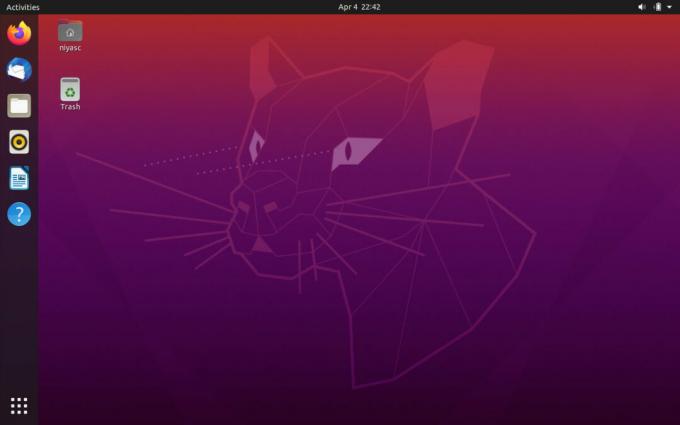
Po přihlášení budete používat Ubuntu 20.04 LTS!
Upgradování na 20,04 LTS - příkazový řádek
Použití nástroje pro upgrade GUI je obecně nejlepším způsobem, jak provést upgrade na Ubuntu 20.04 LTS. Pokud však nejste fanouškem grafického uživatelského rozhraní a znáte příkazový řádek systému Linux, budete rádi, když víte, že je možné upgradovat na Ubuntu 20.04 LTS prostřednictvím terminálu.
Chcete-li spustit upgrade, otevřete okno terminálu. Poté, s otevřeným oknem terminálu, postupujte podle pokynů krok za krokem níže.
Krok 1: Podívejte se na aktuální verzi Ubuntu, zda neobsahuje aktualizace softwaru nebo záplaty dostupné pomocí Aktualizace příkaz.
aktualizace sudo apt
Krok 2: Za použití vylepšit příkaz a dist-upgrade příkazy, nainstalujte aktualizace softwaru a záplaty.
sudo apt upgrade -y. sudo apt dist-upgrade -y
Krok 3: S aktuálním vydáním Ubuntu aktuální je čas změnit vaše softwarové zdroje na ty 20.04 LTS. Chcete-li to provést, použijte následující sed příkaz.
sudo sed -i 's / eoan / focal / g' /etc/apt/sources.list
Krok 4: Po změně zdrojů softwaru vašeho systému Ubuntu na nové zdroje 20.04 LTS musíte spustit Aktualizace příkaz k dokončení změn zdrojového softwaru.
aktualizace sudo apt
Krok 5: V návaznosti na Aktualizace příkaz, využít vylepšit a dist-upgrade příkazy k instalaci všech nových balíčků Ubuntu 20.04 LTS do vašeho systému.
NEZAVŘEJTE TERMINÁL, POKUD TĚCHTO PŘÍKAZŮ RUN NEBO UPGRADE ZLYHÁNO!
sudo apt upgrade -y. sudo apt dist-upgrade -y
Krok 6: Jednou oba vylepšit a dist-upgrade příkazy dokončeny, restartujte počítač se systémem Linux a znovu otevřete okno terminálu.
Uvnitř okna terminálu použijte apt autoremove odinstalovat všechny nepotřebné balíčky z předchozí verze Ubuntu, kterou jste používali.
sudo apt autoremove
Jednou autoremove příkaz dokončen, budete připraveni používat Ubuntu 20.04 LTS!
Vyhledávání
Poslední Příspěvky
Jak nainstalovat Microsoft Azure Storage Explorer v systému Linux
Aplikace Microsoft Azure Storage Explorer se používá ke snadné a po...
Jak změnit nastavení DNS v systému Linux
Spouštíte Linux a špatně fungují DNS servery, které vám poskytl mís...
Jak používat FTP z příkazového řádku v systému Linux
Práce s FTP z příkazového řádku by mohla znít triviálně, protože v ...



